Aprenda a criar um instalador com o Windows
Actualmente, quando procedemos à instalação de algum software, recorremos por norma a um ficheiro, criado para esse propósito, que simplifica todo o processo de instalação. Esse ficheiro é normalmente designado de instalador e na prática o que faz é extrair ficheiros/directórios para um determinado local, entre outras acções de configuração.
Hoje vamos ensinar como criar um instalador no Windows, sem a necessidade de recorrer a software de terceiros.Vamos conhecer o iexpress.
Desde o Windows XP, que a Microsoft “esconde” uma ferramenta que permite criar facilmente instaladores. Essa ferramenta tem o nome de iexpress e disponibiliza um conjunto de operações interessantes para quem pretende criar instaladores personalizados. Com o iexpress, é possível incluir num único ficheiro vários ficheiros e dar indicações/instruções ao utilizador relativamente ao processo de instalação.
Para criar um instalador personalizado, basta seguir os seguintes passos:
Passo 1) Executar o iexpress
Passo 2) Para criar um instalador deverá escolher a opção “Create new Self Extraction Directive file”
Passo 3) Agora escolhemos a opção “Extract files only”. Existem outras opções que podem ser interessantes… mediante o processo de instalação que se pretende.
Passo 4) Podemos também acrescentar uma menu para confirmar se o utilizador pretende mesmo instalar o pacote em questão. Para este exemplo, não vamos fazer uso dessa opção e vamos escolher “No Prompt”
Passo 5) Caso queiramos incluir alguma licença…é neste passo que tratamos disso. Caso contrário selecionamos “Do not display a license”
Passo 6) Neste passo indicamos quais os ficheiros a incluir no instalador
Passo 7) Agora escolhemos como pretendemos que a janela do instalador deve aparecer. Vamos escolher Default para este exemplo.
Passo 8) Caso queiramos adicionar uma mensagem, basta seleccionar a opção Display message…e escrever a mensagem.
Passo 9) Vamos agora indicar onde deverá ser criado o instalador e atribuímos-lhe um nome
Passo 10) Caso o utilizador queira guardar o SED, que permite editar o instalador à posteriori, basta selecionar essa opção.
Passo 11) Por fim basta aguardar uns momentos para que o instalador seja criado.
Como podem ver pela imagem inicial do artigo, o software cria o instalar e o respectivo SED. Esta ferramenta é muito simples de usar e dará certamente muito jeito em algumas situações.
Já conheciam esta ferramenta? Que outros instaladores conhecem?
Este artigo tem mais de um ano

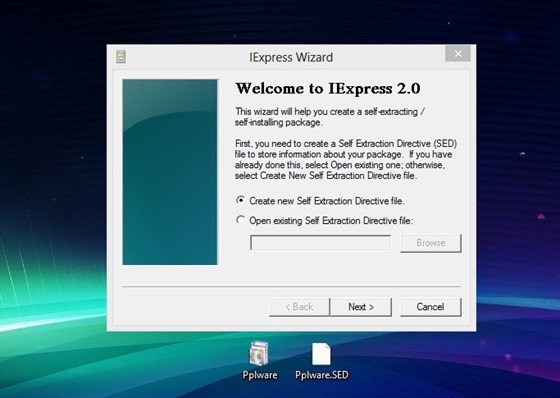
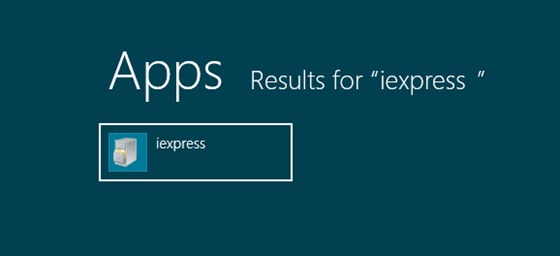
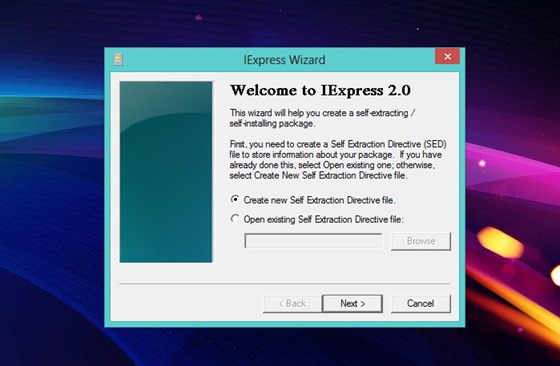
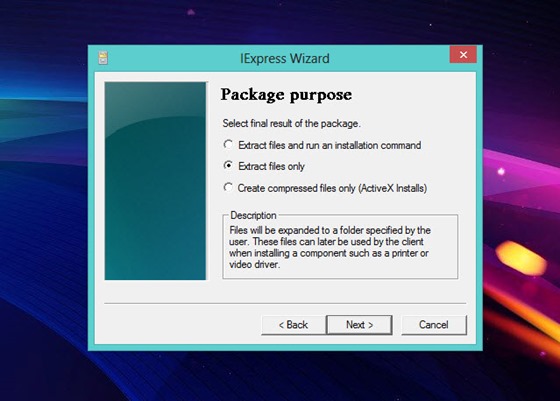
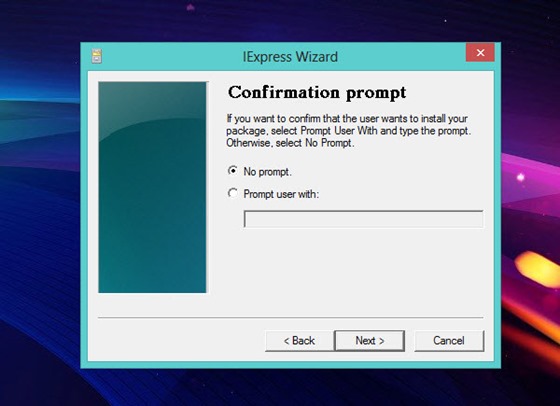
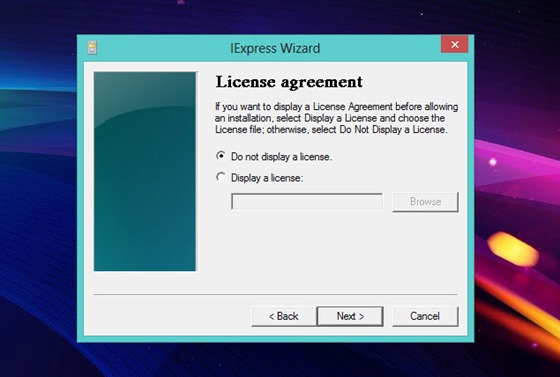
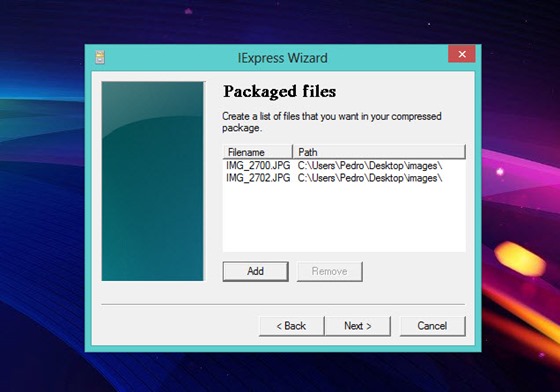
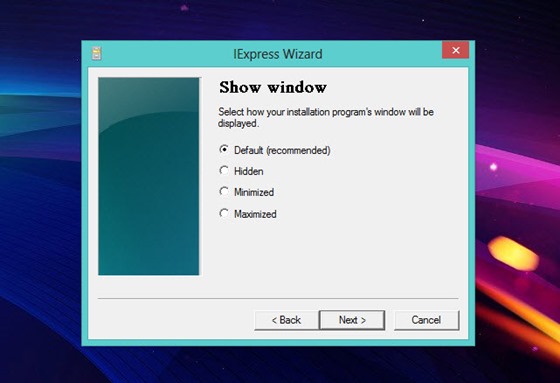
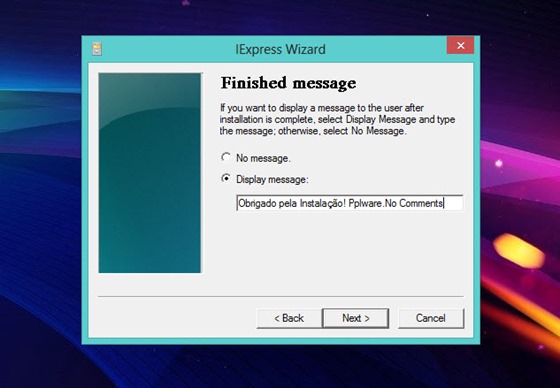
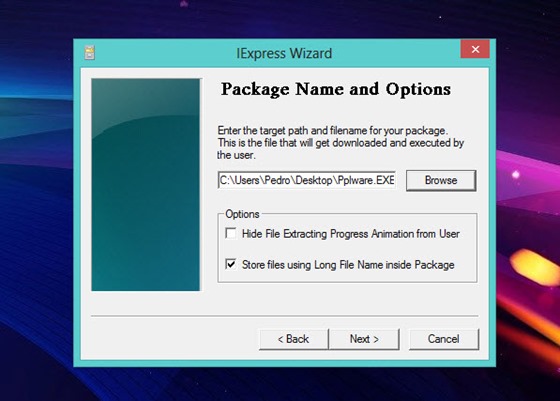
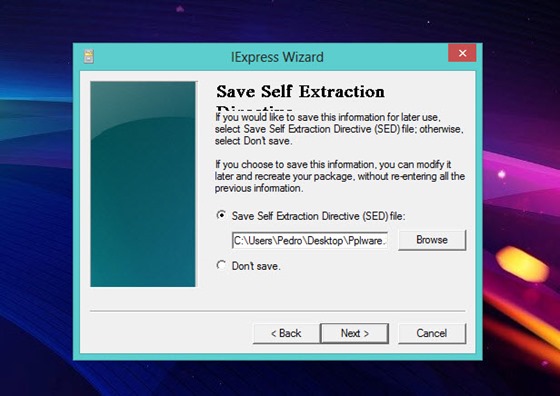
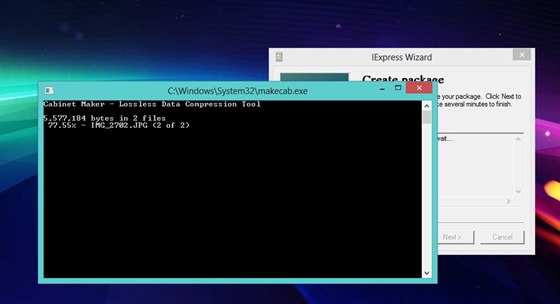

























Não conhecia, muito bom =)
Um programa interessante. Só conhecia programas de terceiros, que utilizei em tempos, quando precisava.
Ainda assim prefiro usar o Winrar, alem de ser um ótimo descompactador, criando um arquivo sfx é possível configurar algumas opções avançadas que permitem criar um instalador bem idêntico aos de programas, famosos. Ele ainda permite configurar a execução de um arquivo após a instalação, assim dá pra criar um arquivo bat com todos os parâmetros (adicionar atalho no menu iniciar, por exemplo) e que será executado no fim da instalação. Não é criado um “desinstalador”, mas da mesma forma, é só criar um arquivo bat que realize o serviço, se quiser, basta criar um atalho e personalizar o ícone.
Também não conhecia, nem percebo porque é que o Windows “esconde” esta ferramenta.
Tenho uma pergunta, sera que esta ferramenta é uma boa opção para criar instaladores das nossas próprias aplicações? Por exemplo, estou a fazer uma aplicação em C#, sera esta uma boa aplicação para no fim criar um instalador?
Cumps
o proprio visual studio faz um projecto de instalador
ISto também dá para colocar o Windows 7 numa pendrive de arranque?
Não. Para esse efeito usa este software:
https://pplware.sapo.pt/tutoriais/instale-o-windows-7-atraves-de-uma-pen/
Dá para Windows 7 e Windows 8
Prefiro usar o yumi para isto, serve tando para criar USB Boot de windows quanto apra linux e outros sistemas.
http://www.pendrivelinux.com/yumi-multiboot-usb-creator/
conhecia por necessidade, achei bastante básico mas funcional.
Muito bom, não conhecia e a mexer em windows desde o Win95.
Mas não se compreende, a razão que a microsoft inclui um programa destes no SO e não diz nada a ninguém…
Muito obrigado pela a informação.
Não tem a ver com isto mas é um problem(inh)a. Quando abro o PPLW (e só o PPLW) no IE (e só no IE) aparece-me uma cortina azul sobre o texto. Como posso removê-la?
Obrigado.
Podes mandar imagem sff.
No meu caso aparece o texto a preto em cima de fundo azul. Não dá para ler nada…
Acontece-me o mesmo se gravar uma página (html + imagens) e a abrir do disco.
O problema não é a Microsoft não dizer nada a ninguém. O problema é o gajo que está na 23ª secretária a programar isto não se lembrar de avisar o supervisor que incluiu isto na versão X.pto do Windows e mais ninguém saber sem explorar.
Para mim já tem uma falha: podia dar para definir o local para onde extrair por default. Mas está fixe, não conhecia.
escondida, mas bem escondida. foi preciso escrever o nome completo para ela aparecer (parece que não está indexada)
não conhecia. costumo usar o 7-zip. o winrar também permite fazer isso, mas desde que comecei a usar o 7-Zip, deixei o winrar
fixe, mt util quando fazemos mods para jogos!
Sempre utilizei o WinRAR para isso, e faz bem o seu trabalho, sendo possível personalizar com ícones e muito mais 🙂
Eu uso o inno setup 😀
http://www.jrsoftware.org/isinfo.php
Cumps
Hoje em dia o ClickOnce da Microsoft parece-me uma melhor alternativa: http://msdn.microsoft.com/en-us/library/t71a733d.aspx
Creating CAB file. Please wait…
—
Error creating Cabinet.
A mesma coisa aqui! alguma solução?